Impression de photos
Vous pouvez imprimer les photos JPEG de votre choix avec une imprimante PictBridge (0 PictBridge) raccordée directement à l’appareil photo.
Connexion de l’imprimante
Connectez l’appareil photo à l’aide d’un câble USB (disponible séparément). Ne forcez pas, ni n’essayez d’insérer les connecteurs de travers.
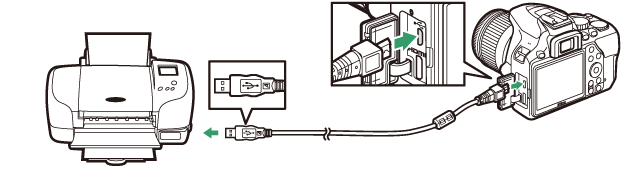
Lorsque vous mettez l’appareil photo et l’imprimante sous tension, un écran d’accueil s’affiche sur le moniteur, suivi de l’écran de visualisation PictBridge.
Sélection des photos à imprimer
Vous ne pouvez pas imprimer les images NEF (RAW) (0 NEF (RAW)). En revanche, vous pouvez créer des copies JPEG des images NEF (RAW) à l’aide de l’option Traitement NEF (RAW) du menu Retouche (0 Traitement NEF (RAW)).
Impression via une connexion USB directe
Veillez à ce que l’accumulateur soit entièrement chargé ou utilisez un adaptateur secteur et un connecteur d’alimentation (disponibles en option). Lorsque vous prenez des photos destinées à être imprimées via une connexion USB directe, réglez Espace colorimétrique sur sRVB (0 Espace colorimétrique).
Impression de la date
Si vous sélectionnez Activé pour Imprimer la date dans le menu PictBridge lors de l’impression de photos contenant des informations de dates enregistrées à l’aide de l’option Timbre dateur du menu Configuration (0 Timbre dateur), la date apparaîtra deux fois. La date imprimée peut cependant être coupée si les photos sont recadrées ou imprimées sans marge.
Impression vue par vue
-
Affichez la photo souhaitée.
Appuyez sur 4 ou 2 pour afficher d’autres photos. Appuyez sur la commande X pour effectuer un zoom avant sur la vue actuelle (0 Effectuer un zoom avant ou arrière/afficher d’autres zones de l’image ; appuyez sur K pour annuler le zoom). Pour afficher six photos à la fois, appuyez sur la commande W (Q). Utilisez le sélecteur multidirectionnel pour mettre en surbrillance les photos ou appuyez sur X pour afficher la photo en surbrillance en plein écran.
-
Réglez les paramètres de l’imprimante.
Appuyez sur J pour afficher les rubriques suivantes, puis sur 1 ou 3 pour mettre en surbrillance une rubrique et appuyez sur 2 pour afficher les options (seules les options prises en charge par l’imprimante utilisée sont indiquées ; pour utiliser l’option par défaut, sélectionnez Réglage de l’imprimante). Après avoir sélectionné une option, appuyez sur J pour revenir au menu des paramètres de l’imprimante.
Option Description Format du papier Choisissez un format de papier. Nombre de copies Cette option est indiquée uniquement lorsque les photos sont imprimées une par une. Appuyez sur 1 ou 3 pour choisir le nombre de copies (maximum 99). Marge Choisissez d’imprimer ou non les photos avec une marge blanche. Imprimer la date Choisissez d’imprimer ou non la date et l’heure de prise de vue sur les photos. Recadrage Cette option est indiquée uniquement lorsque les photos sont imprimées une par une. Pour quitter sans recadrer, mettez en surbrillance Aucun recadrage et appuyez sur J. Pour recadrer la photo actuellement sélectionnée, mettez en surbrillance Recadrer et appuyez sur 2. Une boîte de dialogue permettant de sélectionner le recadrage s’affiche. Appuyez sur X pour augmenter la taille du recadrage, sur W (Q) pour la réduire et utilisez le sélecteur multidirectionnel pour positionner le recadrage. Notez qu’une baisse de la qualité d’impression risque de se produire si des petits recadrages sont imprimés en grand format. -
Lancez l’impression.
Sélectionnez Lancer l’impression et appuyez sur J pour commencer l’impression. Pour annuler avant la fin de l’impression, appuyez sur J.
Impression de plusieurs photos
-
Affichez le menu PictBridge.
Appuyez sur la commande G lorsque l’écran PictBridge apparaît.
-
Choisissez une option.
Mettez en surbrillance l’une des options suivantes et appuyez sur 2.
- Imprimer la sélection : sélectionnez les photos à imprimer. Appuyez sur 4 ou 2 pour parcourir les photos (pour afficher en plein écran la photo en surbrillance, maintenez appuyée la commande X) et appuyez sur 1 ou 3 pour choisir le nombre de copies. Pour désélectionner une photo, réglez le nombre de copies sur zéro.
- Sélectionner les dates : imprimez une copie de toutes les photos prises à des dates particulières. Appuyez sur 1 ou 3 pour mettre en surbrillance les dates et appuyez sur 2 pour les sélectionner ou les désélectionner. Appuyez sur la commande W (Q) pour voir les photos prises à la date sélectionnée. Utilisez le sélecteur multidirectionnel pour parcourir les photos ou maintenez X enfoncé pour afficher la photo sélectionnée en plein écran. Appuyez à nouveau sur W (Q) pour revenir à la boîte de dialogue de sélection des dates.
- Impression de l’index : pour imprimer l’index de toutes les photos JPEG de la carte mémoire, passez à l’étape 3. Notez que si la carte mémoire contient plus de 256 photos, seules les 256 premières seront imprimées. Un avertissement s’affiche si le format du papier sélectionné à l’étape 3 est trop petit pour un index photo.
-
Réglez les paramètres de l’imprimante.
Réglez les paramètres d’impression comme décrit à l’étape 2 de « Impression vue par vue » (0 Impression vue par vue).
-
Lancez l’impression.
Sélectionnez Lancer l’impression et appuyez sur J pour commencer l’impression. Pour annuler avant la fin de l’impression, appuyez sur J.
